Tekst kopiëren en plakken tussen Android-telefoon en Windows-pc
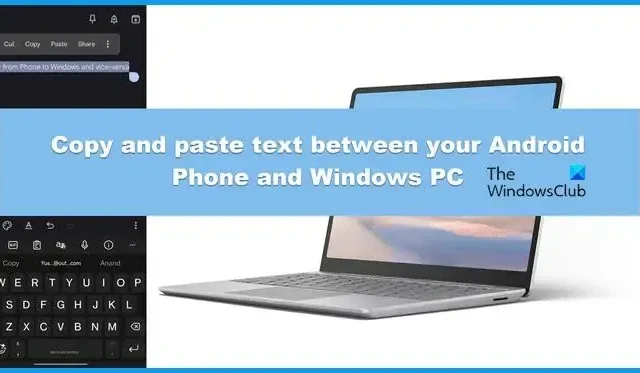
Hoe gemakkelijk zou het zijn geweest om te multitasken als we gewoon iets op onze telefoon konden kopiëren en het vervolgens op onze computer konden plakken? Ik was vandaag een jaar oud toen ik ontdekte dat het mogelijk is. In dit bericht leren we hoe u tekst kunt kopiëren en plakken tussen uw Android-telefoon en Windows-pc.
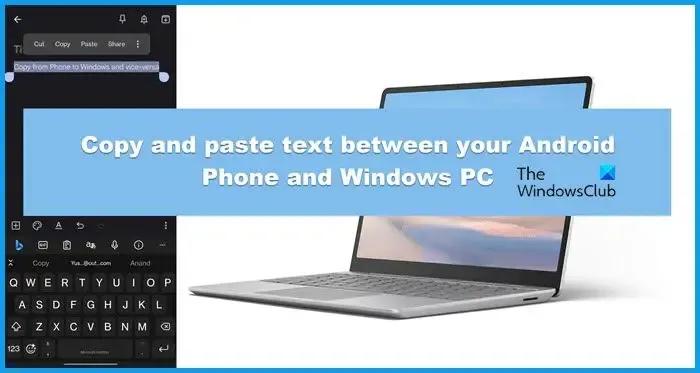
Kopieer en plak tekst tussen uw Android-telefoon en Windows-pc
We hebben twee methoden om tekst te kopiëren en plakken tussen uw Android-telefoon en Windows-pc.
- Gebruik het ingebouwde Windows-klembord
- Gebruik de Phone Link-app
Laten we er in detail over praten.
1] Gebruik het ingebouwde Windows-klembord
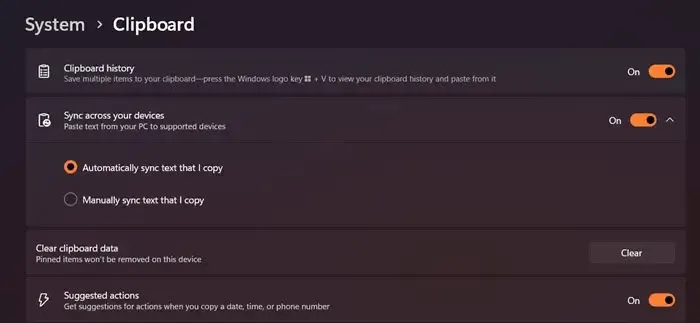
Microsoft heeft zijn gebruikers voorzien van een ingebouwd klembord waarmee tekst op verschillende apparaten kan worden gekopieerd en geplakt. Allereerst moeten we Klembord inschakelen met behulp van de onderstaande stappen.
- Instellingen openen .
- Ga naar Systeem > Klembord.
- Schakel Klembordgeschiedenis in en synchroniseer vervolgens op al uw apparaten.
- Zorg ervoor dat Tekst die ik kopieer automatisch wordt gesynchroniseerd is aangevinkt.
- Sluit ten slotte Instellingen.
Zodra we Klembord op uw systeem hebben ingeschakeld, is het tijd om het Swiftkey-toetsenbord op uw telefoon in te stellen, dat door Microsoft wordt ondersteund.
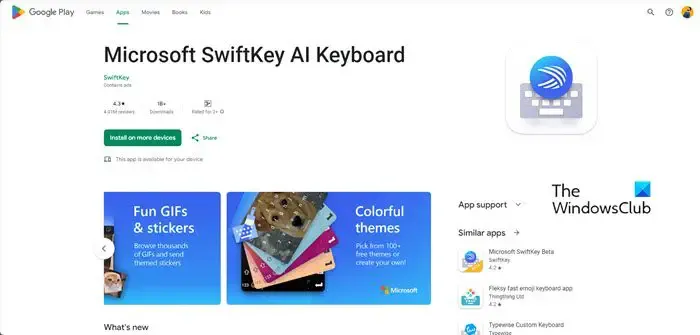
Ga naar play.google.com en installeer de applicatie op je Android-telefoon. Log nu in met het account waarmee u op uw computer bent ingelogd en geef alle benodigde rechten.
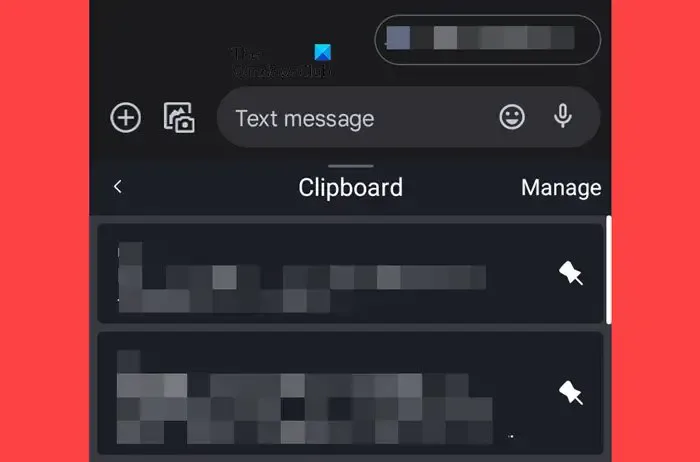
Voordat we kopiëren en plakken, opent u het Swiftkey-toetsenbord, tikt u op het tandwielpictogram en schakelt u vervolgens Klembordgeschiedenis synchroniseren in. Als u klaar bent, kunt u iets van de computer kopiëren, de app op uw telefoon openen waar u de inhoud wilt plakken, het toetsenbord activeren en op het Klembord-pictogram tikken, uiteindelijk de inhoud daar selecteren en plakken.
2] Gebruik de Phone Link-app
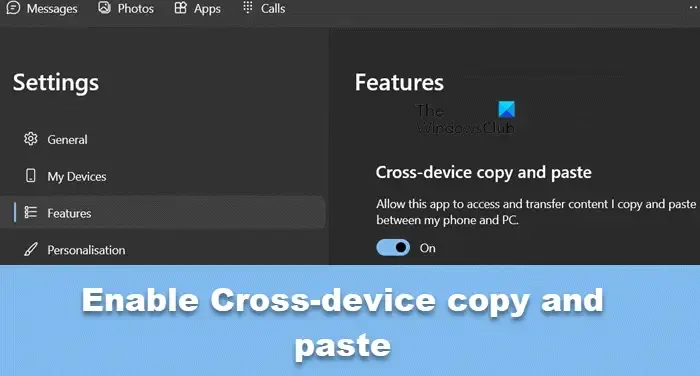
Met Phone Link kunt u kopiëren en plakken op verschillende apparaten. Vanaf nu ondersteunt het echter alleen Surface Duo- en Android-apparaten met One UI versie 2.1 of hoger, bepaalde HONOR-apparaten (1.22036.14.0 of hoger). Maar als u zo’n apparaat heeft, kan dit een perfecte optie voor u zijn. Om dit te laten werken, hebt u de Phone Link- app op uw Windows-computer en Link to Windows op uw telefoon nodig.
Zodra u die app heeft, schakelt u Cross-device kopiëren en plakken in met behulp van de onderstaande stappen
- Start de Phone Link- app op uw computer.
- Ga naar het tandwielpictogram om Instellingen te openen.
- Klik op Kenmerken.
- Vanuit het gedeelte Kopiëren en plakken op verschillende apparaten en schakel vervolgens de schakelaar in van Deze app toegang geven tot inhoud en deze overbrengen die ik kopieer en plak tussen mijn telefoon.
Ten slotte kunt u iets naar uw telefoon kopiëren, het Klembord openen via Win + V en de inhoud vanaf daar plakken. Dit zal het werk voor u doen.
Hoe kopieer en plak ik tekst tussen Android en Windows?
Microsoft heeft een klembord aan Windows 11 toegevoegd dat kan worden gebruikt om te kopiëren en plakken op Android-telefoons en Windows-computers. U kunt het SwiftKey-toetsenbord op uw telefoon installeren en het vervolgens kopiëren en plakken. Raadpleeg de bovengenoemde gids voor meer informatie.
Hoe kopieer en plak ik op verschillende apparaten?
Met het Universele Klembord van Windows kan de gebruiker op verschillende apparaten kopiëren en plakken. U kunt de eerder genoemde handleiding raadplegen om te kopiëren en plakken van/naar uw telefoon en computer. Raadpleeg echter onze handleiding voor het kopiëren en plakken van klembordtekst van de ene computer naar de andere , als u dat wilt.



Geef een reactie